摘要
Poweramp均衡器是一款高级音频处理应用,可以在手机上对音乐播放效果进行专业调节,基于其本体制作。
Poweramp均衡器是基于其本体制作的一款高级音频处理应用,通过它我们就可以在手机上音乐播放的效果进行专业级别的调节,从而让播放出来的效果不仅更适配你的硬件,也更符合音乐索要表现的风格。不仅可以Poweramp本体完美联合使用,还支持大多数第三方的音乐播放器,像是网易云音乐就可以完美支持。
软件特色
• 基于 Poweramp 的 界面设计
• 可视化设计
• 支持.milk 预设和频谱
• 也支持 Poweramp 第三方预设包
• 可对通知提醒进行设置
• 支持 Poweramp 第三方皮肤
• 包含可配置的深色及浅色皮肤
• 连接耳机/蓝牙时自动恢复播放
• 音量键可控制恢复播放/暂停/更换曲目
更改曲目需额外授权
软件功能
• 基于Poweramp的均衡器
• 可配置频段:
• 固定频段 5/8/10/12/15/16/24/31/32
• 或自定义5-32频段,可对开始/结束频率进行配置
• +/-15dB
• 强大的高/低音控制
• 前置放大器
• 内置预设,用户可进行自定义
• 可为特定设备指定预设
• 预设可自动保存
• 限制器和压缩器
• 平衡
• Poweramp DVC 模式可实现最高的均衡范围,非 DVC 模式在全球范围内支持所有播放器应用
• 支持大多数第三方播放器/流媒体应用
• 在某些情况下,需先在播放器应用设置中启用均衡器
• 高级播放器跟踪模式可在几乎所有播放器中实现均衡,但需额外授权
软件亮点
1、支持MP3、MP4/M4A(含 ALAC)、OGG、WMA*、FLAC、WAV、APE、WV、TTA、MPC、AIFF 格式的播放(*某些 WMA 程序文件需要NEON 支持);
2、10 段优化图形均衡器,适用于所有支持格式、预调装置、自定义预调装置;
3、强大的 Bass 和 Treble 独立调整功能;
4、立体扩声、单声道混合、平衡调节;
5、匀滑转换;
6、无缝播放;
7、播放增益功能;
8、可播放文件夹以及自有音乐库中的歌曲;
9、动态排序;
10、支持 Lyrics,包括从musiXmatch 插件进行 Lyrics搜索;
11、支持嵌入和单机 .cue 文件;
12、支持 m3u、m3u8、pls、wpl 播放列表;
13、基于 OpenGL 的封面动画;
14、支持耳机和/或BT连接,自动恢复(可在设置中禁用);
15、标签编辑器;
16、可视性主题,包括支持外部/第三方皮肤;
17、音乐库快速扫描;
软件优势
-简洁的用户界面设计:拥有直观的操作界面,设计简洁,易于新用户快速上手,提供了便捷使用反馈。
-本地音乐资源管理:应用易于浏览和管理本地所有音乐资源,让用户轻松掌握并播放心爱的曲目。
-个性化歌单创建:可以根据自己的需要创建和命名个性化歌单,组织音乐曲库,满足了不同使用需求。
-智能歌曲类型分析:会智能分析歌曲类型并进行分类,便于用户根据心情或场合选择音乐。
最佳设置推荐
1、完美低音
从左至右开始:增益:0;第一频段:+6;第二频段:+4;第三频段:-5;第四频段:+2;第五频段:+3;第六频段;+4;第七频段:+4;第八频段:+5;第九频段:+5;第十频段:+6
特点:低音比较醇厚、震撼但不浑浊,高音清澈具有穿透力而不会刺耳。大家可以和内置预设作比较。如果嫌低音不够,可以自己调节低音调节旋钮到2点~3点位置。音质绝对秒杀市面上绝大多数mp3播放器!
2、摇滚风格
从左至右开始:增益:0;第一频段:+6;第二频段:+4;第三频段:0;第四频段:-2;第五频段:-6;第六频段;+1;第七频段:+4;第八频段:+6;第九频段:+7;第十频段:+9
适合演绎摇滚曲风,这个设置的特点是,高低音十分震撼,声场强大,虽然人声略显有点远,但是瑕不掩瑜,风格特点十分突出,适合喜欢摇滚风格的朋友!
3、最毒人声
从左至右开始:增益:0;第一频段:+4;第二频段:0;第三频段:+1;第四频段:+2;第五频段:+3;第六频段:+4;第七频段:+5;第八频段:+4;第九频段:+3;第十频段:+3
这个均衡器设置的三频十分的均衡,所以中频人声特别突出,清丽通透,听感十分舒服,使人久听不累!
如何按文件夹加入播放列表
1、首先将要听的歌曲全部集中到一个文件夹中,然后返回播放器主界面,点击文件夹。选择想要加入播放列表的文件夹名称。
2、进入文件夹后点击选择,然后点击所有,并将其加入到播放列表,你可以新增一个属于该文件夹的播放播放列表,也可以直接添加到已有的播放列表下方。
使用方法
poweramp怎么用?想必刚刚接触该软件的用户还是存在一些使用误区的,所以为了帮助用户熟练的使用软件,小编在此为大家奉上了详细的使用教程供大家参考,下面就一起来看看吧。
1、这里是poweramp的主界面,你可以在这里完成滑动切换曲目、滑动更多次切换分类等操作,你还可以通过滑动或者点击来显示当前分类。
2、在媒体库页面,你可以看到在列表选项中有排序/缩放的选项。其中每个分类菜单的列表选项是独立的。滑动可以显示上一层的分类。使用手势也可以进行缩放操作。
3、在均衡器页面,你可以点击旋钮上方或下方进行微调,根据自己的喜好可以设置为多种不同风格。
4、在搜索页面,你可以在搜索框中输入想要搜索的关键词,搜索结果会展示在下方。
5、在设置页面,你可以进行软件的自定义设置,例如外观、音频、可视化、背景、专辑封面、媒体库、耳机/蓝牙、锁屏等。
6、当你可以熟练使用软件时,可以选择隐藏提示,避免它所带来的干扰。
7、当你想不起来怎么操作,或者想开启提示功能时,你可以点击右下角的按钮。
8、然后选择帮助,即可重新开启提示功能。

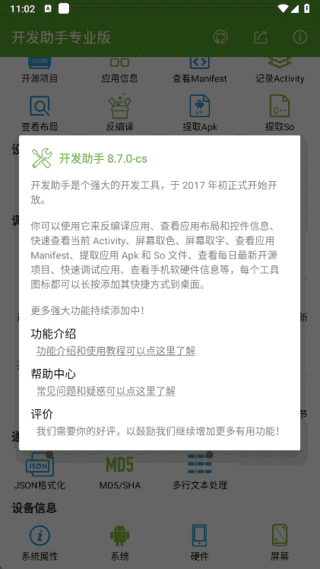
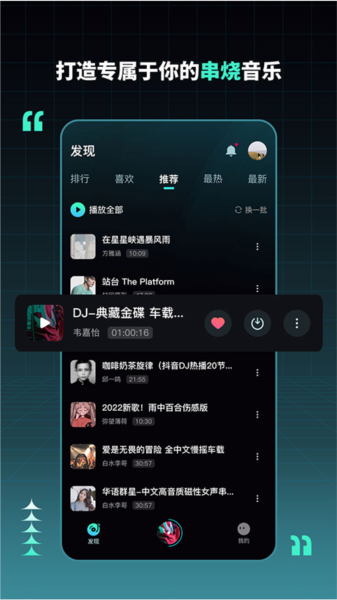
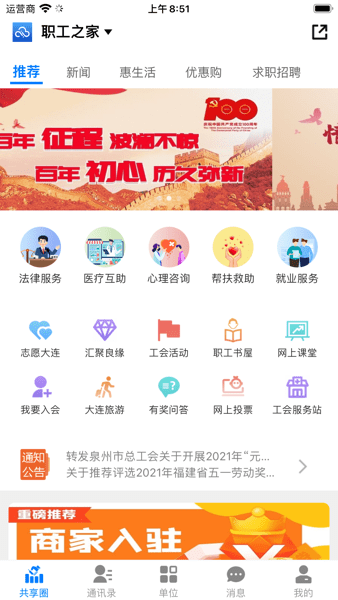
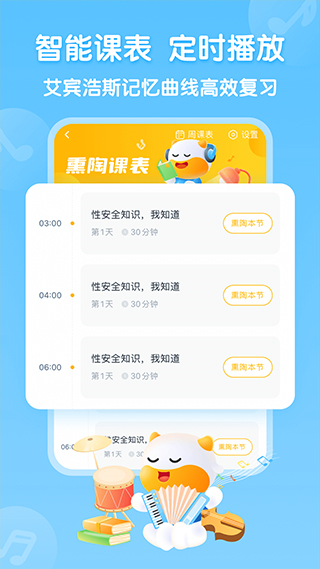
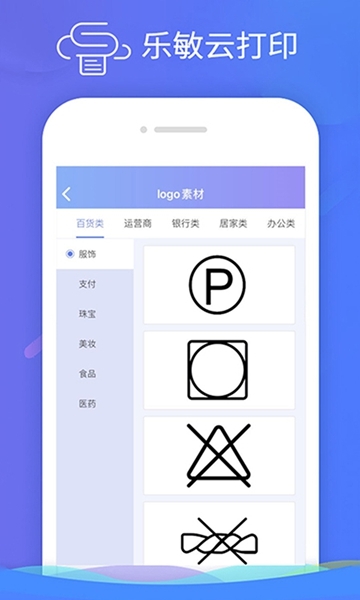


评论0